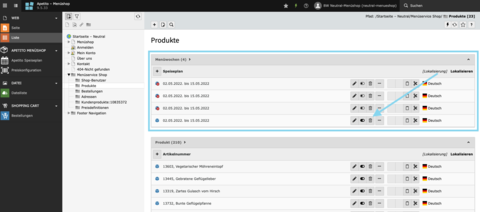MenüShop – Onlinehandbuch
Sie wissen nicht weiter und brauchen Hilfe? Unser Online-Handbuch ist jederzeit erreichbar und beantwortet Ihnen die wichtigsten Fragen rund um Ihren MenüShop
Der MenüShop ist noch ganz neu, daher sind in diesem Handbuch noch nicht alle Inhalte hinterlegt. Wir bitten um etwas Geduld, der Bereich wird sich nach und nach füllen!
Der Speiseplan (im apetito Menüplaner)
Wenn Sie ganz neu mit dem MenüShop starten, dann können Sie im apetito Menüplaner einen neuen Menüplan anlegen, Ihre Menülinien sowie Startzeitpunkt definieren und diesen dann an den menüShop exportieren.
Sollten Sie bereits einen Menüplan in Ihren MenüShop importiert haben, dann haben Sie zwei Alternativen:
- Sie bearbeiten Ihren bestehenden Menüplan und exportieren diesen wieder (die einfachste und empfohlene Methode)
- Sie löschen (Vorsicht! dann müssen Sie auch aktuelle Wochen löschen) die Menüwochen aus Ihrem MenüShop und importieren einen ganz neuen Menüplan
Zwei verschiedene Menüpläne in den MenüShop zu importieren ist leider nicht möglich!
Wie lösche ich Menüwochen?
Wenn Sie mit Ihrem Benutzer im MenüShop eingeloggt sind, können Sie mit dem Listen-Modul den Ordner Produkte anwählen. Dort haben Sie dann eine Ansicht wie in Abb. 1, mit dem Papierkorb-Symbol können Sie die jeweiligen Menüwochen löschen. Die dazugehörigen Produkte werden automatisch mit gelöscht.
Wichtiger Hinweis: Bitte löschen Sie die Produkte nicht einzeln!
Eigene Produkte
Eigene Produkte im MenüShop sind ohne Weiteres möglich. Die Produkte werden im apetito Menüplaner angelegt, der Netto-Verkaufspreis festgelegt und dann mit dem Menüplan automatisch importiert. Bei dem ersten Import kann es ein paar Minuten dauern, denn die Informationen über Ihr eigenes Produkt haben wir ja nicht vorliegen und müssen dieses erst einmal importieren.
Ein Produktbild ist in dem apetito menüplaner leider nicht möglich, aber dafür haben Sie im MenüShop einen extra Bereich wo Sie eigene Produktbilder hochladen können. Nähere Informationen hierzu erhalten Sie bei der Einweisung.
Die Menülinien
Wenn Sie Ihren Speiseplan im apetito Menüplaner anlegen, dann werden Sie zuerst Ihre Menülinien hinterlegen müssen. Diese können Sie natürlich jederzeit anpassen, aber initial müssen Sie Menülinien vergeben. Diese Menülinien dienen der Übersichtlichkeit und der Kategorisierung – auch im MenüShop –.
Sie haben die Option eine Menülinie als Zusatz zu definieren in dem Sie im apetito Menüplaner vor den Titel der Menülinie ein + setzen. Bei dem Import des Menüplans versteht der MenüShop diese Deklaration und wandelt die Menülinien intern in eine Zusatz-Menülinie um. Was bedeutet Zusatz-Menülinie? Das sind Menülinien bzw. dahinter Produkte die an dem jeweiligen Tag nur in Kombination mit einem Hauptgericht gebucht werden können. Um ein Beispiel zu nennen: Bei den heißen Gerichten möchten Sie ja nicht nur für einen Kuchen oder ein Dessert zum Kunden fahren, sondern dann kann man das mit einem Hauptgericht verbinden.
Weitere wichtige Hinwiese zu den Menülinien:
- Menülinien-Titel dürfen nicht länger als 30 Zeichen sein (inkl. Leerzeichen)
- Zusatz-Menülinien müssen mit einem + vor dem Titel gekennzeichnet werden
Die Preisberechnung
Da im apetito Menüplaner leider für den MenüShop-Export keine Preise hinterlegt werden können, wird die Preisberechnung bzw. werden die Preise direkt im MenüShop gepflegt.
Der MenüShop hat folgende Optionen Preise zu hinterlegen:
- Feiertags- und Wochenendzuschlag (zusätzliche Kosten)
- Preise anhand Preisklasse
- Preise anhand Menülinie
- Preise für Heiß Speiseplan / Tiefkühlfrische Menüs / Heiß á la Carte getrennt
- Preise anhand Artikelnummer
Was sind die Preisklassen?
Die Preisklassen kommen aus dem apetito Menüplaner und heißen wie folgt:
- A, B, C, D, E, F, G, SP, 5, 6 (PWM-8er / PWM EAR Sortiment)
- AVB, AVC (Activia Sortiment)
- WV1, WV2, WV3, WV4, WV5, WV6 (winVitalis Sortiment)
Neben den Preisklassen, kann man auch Preise nach Menülinie hinterlegen. Wenn man also keinen Grund sieht, jede Preisklasse mit Preisen zu hinterlegen und eine Mischkalkulation pro Menülinie hat, dann kann man das auch einfach nach Menülinie machen!
Wichtige Hinweise:
- Fehlt bei den heißen Gerichten ein Preis, dann kann der Menüplan nicht importiert werden
- Der Import-Assistent weißt Sie auch auf eine falsche Preiskalkulation hin beim Heiß-Import, sprich wenn der EK-Preis teurer als der VK ist, dann erhalten Sie einen Hinweis
- Wenn Sie für die TK-Produkte eine Preisklasse nicht definiert haben, werden im Shop alle Produkte mit dieser Preisklasse nicht angezeigt
- Der "Preis anhand Artikelnummer" schlägt immer den Preis der Preisklasse oder Menülinie
Tipp für Preissteigerungen in der Zukunft:
Für jeden Preis-Datensatz im MenüShop gibt es auch eine Option: Start / Stop. Sollten Sie also die Preise zum Jahreswechsel anheben wollen / müssen, können Sie die Datensätze sauber mit Start: 01.01. und Stop mit: 31.12. 23:59 Uhr (!) versehen und unser Import-Tool erkennt diese Änderung zum Jahreswechsel.
Eigentlich ist die Preisberechnung nur für den Jahresübergang so programmiert, dass man eine Preissteigerung einsetzen kann. Aber ein Kunde hat uns folgende Konfigurationsinformation geschickt, die wir Ihnen nicht vorenthalten möchten:
Beispiel:
Gültig bis 21.01.2024 23:55 Uhr
Neu gültig ab 21.01.2024 23:59 Uhr
Somit kann man z.B. beim heiss-Speiseplan Import auch Unterjährig die Preise automatisch anpassen lassen.
Wichtiger Hinweis: Dieser Kundentipp ist keine offizielle, von uns supportete Funktion, wenn die aus irgendeinem Grund nicht mehr funktioniert, dann haben Sie keinen Anspruch auf Fehlerbehebung.
Postleitzahlenbereich für die Registrierung ändern
Wenn sich Ihr Postleitzahlenbereich für die Belieferung geändert hat, dann schicken Sie die neue Postleitzahlenliste unserem Support, wir werden diese für Sie in Ihrem MenüShop ändern.
Benutzerprofile der Kunden
Wie in jedem guten Shop gibt es auch in dem MenüShop die Option bzw. die Pflicht, dass sich Kunden registrieren müssen. Wenn Sie nur eine von Beiden Optionen betrieben (Heiße-Gerichte / Tiefkühl-Gerichte), dann gibt es an dieser Stelle nichts zu beachten.
Wenn Sie jedoch beide Optionen betreiben, dann ist es aktuell leider so, dass ein Kunde sich nur für eine Option registrieren kann. Sprich entweder heiß oder kalt. Beides ist aus technischen Gründen in der späteren Abwicklung nicht möglich.
Konfiguration des Feiertagszuschlages
Bei dem Feiertagszuschlag haben Sie die Möglichkeit Ihre regionalen Feiertage mit zu berücksichtigen. Grundsätzlich müssen Sie auch bei der Ersteinrichtung das Land und das Bundesland angeben. Hierzu gibt es in dieser Preiskonfiguration als letzte Option extra ein Feld (Sie haben zusätzlich)....
Anzulegen ist die Konfiguration wie folgt:
Syntax: brd,nrw (immer Kommasepariert)
Verfügbare Kürzel:
- BRD = Deutschlandweit
- BW = Baden-Württemberg
- BY = Bayern
- BE = Berlin
- BB = Brandenburg
- HB = Bremen
- HH = Hamburg
- HE = Hessen
- MV = Mecklenburg-Vorpommern
- NI = Niedersachsen
- NRW = Nordrhein-Westfalen
- RPF = Rheinland-Pfalz
- SL = Saarland
- SN = Sachsen
- ST = Sachsen-Anhalt
- SH = Schleswig-Holstein
- TH = Thüringen
Des Weiteren können Sie auch separate Tage wie z.B. Rosenmontag, Silverster o.ä. konfigurieren, in dem Sie einfach die kommaseparierte Liste um: rosenmontag,silvester erweitern.
Optionen die der MenüShop nicht kann
Wie immer im Leben gibt es auch bei unserem Produkt – dem MenüShop – ein paar Kleinigkeiten, die aktuell nicht unterstützt werden. Dazu zählen:
- Mahlzeiten, welche über EZ-Artikel zusammengestellt werden
- Mahlzeiten, bei denen zwei Gerichte gleichzeitig platziert sind (unser Import gibt Ihnen dann bei diesem Fall einen Hinweis beim Import, dass diese Option entfernt wurde)
- D-Produkte werden aktuell nicht unterstützt
- Zwei verschiedene Menüpläne gleichzeitig